ഉള്ളടക്ക പട്ടിക
Excel -ന്റെ പ്രധാന സവിശേഷതകളിലൊന്ന് നൽകിയിരിക്കുന്ന ഡാറ്റ ഉപയോഗിച്ച് പട്ടികകൾ നിർമ്മിക്കുക എന്നതാണ്. എന്നാൽ ചിലപ്പോൾ ആവശ്യമായ മാറ്റങ്ങൾ വരുത്തുന്നതിനോ വ്യത്യസ്ത ഫോർമാറ്റിംഗ് ഉപയോഗിച്ച് പട്ടിക പുനർനിർമ്മിക്കുന്നതിനോ Excel -ലെ പട്ടിക പഴയപടിയാക്കേണ്ടതുണ്ട്. അതുകൊണ്ട് ഈ ലേഖനത്തിൽ, Excel -ൽ ഒരു ടേബിൾ എങ്ങനെ പഴയപടിയാക്കാമെന്ന് ഞങ്ങൾ പഠിക്കും.
പ്രാക്ടീസ് വർക്ക്ബുക്ക് ഡൗൺലോഡ് ചെയ്യുക
നിങ്ങൾക്ക് ഇവിടെ നിന്ന് പ്രാക്ടീസ് വർക്ക്ബുക്ക് ഡൗൺലോഡ് ചെയ്യാം.
പൂർവാവസ്ഥയിലാക്കുക Excel എന്നതിൽ പട്ടിക. ഇവിടെ പഴയപടിയാക്കുക എന്നതിനർത്ഥം ഫോർമാറ്റും ഘടനയും ക്ലിയർ ചെയ്യുക എന്നാണ്. ശരിയായ ഘട്ടങ്ങളുള്ള രണ്ട് രീതികൾ ചുവടെയുണ്ട്.1. ശ്രേണിയിലേക്ക് പരിവർത്തനം ചെയ്ത് ഒരു ടേബിൾ പഴയപടിയാക്കുക
ഈ രീതിയിൽ, ഞങ്ങൾ Excel റിബൺ<ഉപയോഗിക്കും. 2> ഒരു പട്ടിക പഴയപടിയാക്കാൻ വരികൾക്ക് മുകളിൽ. അങ്ങനെ ചെയ്യുന്നതിന്, ഞങ്ങൾ ഈ ഘട്ടങ്ങൾ പാലിക്കും.
ഘട്ടങ്ങൾ:
- ആദ്യം, പട്ടികയിലെ ഏതെങ്കിലും സെല്ലുകൾ നമ്മൾ തിരഞ്ഞെടുക്കേണ്ടതുണ്ട്. റിബണിൽ , ഡിസൈൻ അല്ലെങ്കിൽ ടേബിൾ ഡിസൈൻ എന്ന പേരിൽ ഒരു ടാബ് ദൃശ്യമാകും.
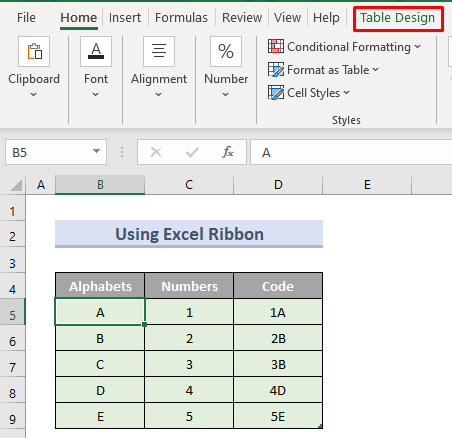
- രണ്ടാമത്തേത്, ഉപകരണങ്ങൾ വിഭാഗത്തിൽ ശ്രേണിയിലേക്ക് പരിവർത്തനം ചെയ്യുക ഞങ്ങൾ തിരഞ്ഞെടുക്കും.

- മൂന്നാമത്തേത് , ഒരു സ്ഥിരീകരണ ബോക്സ് ദൃശ്യമാകും. ഞങ്ങൾ അതെ എന്നതിൽ ക്ലിക്ക് ചെയ്യും.

- അവസാനം, പട്ടിക താഴെയുള്ളത് പോലെ ഒരു സാധാരണ ഡാറ്റാസെറ്റിലേക്ക് പരിവർത്തനം ചെയ്തിരിക്കുന്നതായി നമുക്ക് കാണാം. ചിത്രം. ഇവിടെ വ്യത്യാസം കാണുന്നതിന് ഞങ്ങൾ ടേബിൾ ഏരിയയിൽ ഒരു സെൽ തിരഞ്ഞെടുക്കും, എന്നാൽ ഫോർമാറ്റ് ടേബിൾ ടാബ് ദൃശ്യമാകില്ലസമയം.

കൂടുതൽ വായിക്കുക: Excel-ൽ എങ്ങനെ പഴയപടിയാക്കുകയും വീണ്ടും ചെയ്യുകയും ചെയ്യാം (2 അനുയോജ്യമായ വഴികൾ)
സമാനമായ വായനകൾ
- [പരിഹരിച്ചത്>ഒരു Excel ഷീറ്റിൽ എങ്ങനെ വീണ്ടും ചെയ്യാം (2 ദ്രുത വഴികൾ)
- Excel-ലെ നിരകളിലേക്കുള്ള വാചകം പഴയപടിയാക്കുക (3 ലളിതമായ രീതികൾ)
- എങ്ങനെ Excel-ൽ ഡ്യൂപ്ലിക്കേറ്റുകൾ നീക്കംചെയ്യുന്നത് പഴയപടിയാക്കുക (3 വഴികൾ)
2. സന്ദർഭ മെനു ഉപയോഗിച്ച്
ഈ രീതിയിൽ, ഞങ്ങൾ പകരം Excel സന്ദർഭ മെനു ഉപയോഗിക്കും ഒരു പട്ടിക പഴയപടിയാക്കാൻ റിബൺ . ചുവടെയുള്ള ഘട്ടങ്ങൾ ഇതാ.
ഘട്ടങ്ങൾ:
- ആദ്യം പട്ടികയിലെ ഏതെങ്കിലും സെല്ലിൽ ക്ലിക്ക് ചെയ്യണം. സന്ദർഭ മെനു ദൃശ്യമാകും.

- രണ്ടാമതായി, ഞങ്ങൾ പട്ടിക തിരഞ്ഞെടുക്കുകയും ഇതിലേക്ക് പരിവർത്തനം ചെയ്യുക ശ്രേണി .
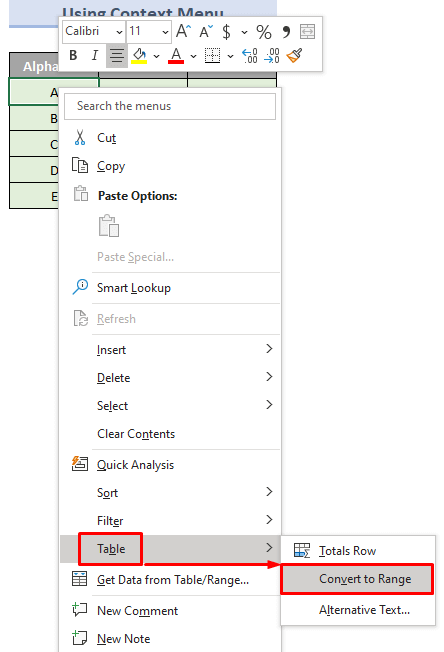
- മൂന്നാമതായി സ്ഥിരീകരണത്തിനായി ഒരു ഡയലോഗ് ബോക്സ് ദൃശ്യമാകും. അതെ ക്ലിക്ക് ചെയ്യുക.

- അവസാനം, താഴെയുള്ളത് പോലെ ഒരു സാധാരണ ഡാറ്റാസെറ്റ് നമുക്ക് ലഭിക്കും.

Excel-ൽ ടേബിൾ ഫോർമാറ്റ് എങ്ങനെ മായ്ക്കാം
പട്ടിക ഘടന നിലനിർത്താൻ ഞങ്ങൾ ആഗ്രഹിക്കുന്ന നിരവധി അവസരങ്ങളുണ്ട്, പക്ഷേ ഞങ്ങളുടെ മുൻഗണന അനുസരിച്ച് ഫോർമാറ്റ് മാറ്റാൻ ആഗ്രഹിക്കുന്നു. നമുക്ക് ഇത് ചെയ്യാൻ കഴിയുന്ന നിരവധി മാർഗങ്ങളുണ്ട്. ഈ രീതികൾ ചുവടെ വിവരിച്ചിരിക്കുന്നു.
1. ഇഷ്ടാനുസൃതമാക്കൽ ടേബിൾ ഡിസൈൻ
ഫോർമാറ്റുകൾ മായ്ക്കുന്നതിനുള്ള ഏറ്റവും നല്ല മാർഗ്ഗം ടേബിൾ ഡിസൈൻ പാനലിൽ നിന്ന് ചെയ്യുക എന്നതാണ്. ഘട്ടങ്ങൾ ലളിതമാണ്:
ഘട്ടങ്ങൾ:
- ആദ്യം, ഞങ്ങൾക്ക് ഇത് ആവശ്യമാണ്പട്ടികയുടെ ഒരു സെൽ തിരഞ്ഞെടുക്കുക.
- അതിനുശേഷം നമ്മൾ റിബണിലെ ടേബിൾ ഡിസൈൻ ടാബിലേക്ക് പോകും.

- അടുത്തതായി, പട്ടിക ശൈലികളിലെ
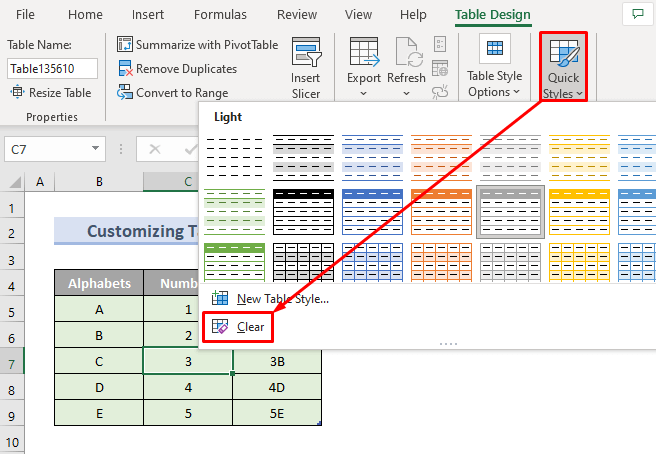 ക്വിക്ക് സ്റ്റൈലുകൾ ഡ്രോപ്പ്-ഡൗൺ അമ്പടയാളത്തിൽ ഞങ്ങൾ ക്ലിക്ക് ചെയ്യും.
ക്വിക്ക് സ്റ്റൈലുകൾ ഡ്രോപ്പ്-ഡൗൺ അമ്പടയാളത്തിൽ ഞങ്ങൾ ക്ലിക്ക് ചെയ്യും.
- അവസാനം, ഡ്രോപ്പ്-ഡൗൺ ലിസ്റ്റിൽ, ഞങ്ങൾ മായ്ക്കുക തിരഞ്ഞെടുക്കും. ചുവടെയുള്ള ചിത്രം പോലെ പട്ടികയുടെ ഘടന നിലനിർത്തിക്കൊണ്ട് ഇത് എല്ലാത്തരം ഫോർമാറ്റിംഗുകളും മായ്ക്കും.

2. ക്ലിയർ ഫോർമാറ്റ്സ് കമാൻഡ് ഉപയോഗിച്ച്
നമുക്കും ക്ലിയർ ചെയ്യാം ഹോം ടാബും ഉപയോഗിച്ച് ഫോർമാറ്റ് ചെയ്യുന്നു. ഘട്ടങ്ങൾ ചുവടെയുണ്ട്:
ഘട്ടങ്ങൾ:
- ആദ്യം, ഞങ്ങൾ മുഴുവൻ പട്ടികയും തിരഞ്ഞെടുക്കും.

- കൂടാതെ, ഹോം ടാബിലെ എഡിറ്റിംഗ് വിഭാഗത്തിൽ Clear ഞങ്ങൾ തിരഞ്ഞെടുക്കും.

- വീണ്ടും ക്ലിയർ മെനുവിൽ, ഞങ്ങൾ ഫോർമാറ്റുകൾ മായ്ക്കുക തിരഞ്ഞെടുക്കും.

- അവസാനം, ഫോർമാറ്റിംഗ് ഇല്ലാതെ ഒരു ടേബിൾ ലഭിക്കും.
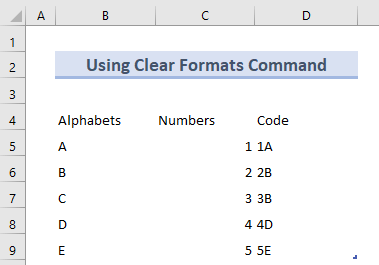
ഓർമ്മിക്കേണ്ട കാര്യങ്ങൾ
- ഒരു ടേബിൾ പഴയപടിയാക്കുന്നത് പട്ടികയുടെ ഘടനയും നീക്കം ചെയ്യും.
- നിങ്ങൾ ഒരു ടേബിളിൽ ഒരു ഫിൽട്ടർ ബട്ടൺ കാണുകയാണെങ്കിൽ, അത് ശ്രേണിയിലേക്ക് പരിവർത്തനം ചെയ്യുന്നതിന് മുമ്പ് നിങ്ങൾ അത് ടേബിൾ ഡിസൈൻ ടാബിൽ നിന്ന് അൺടിക്ക് ചെയ്യേണ്ടതുണ്ട്.
- പ്രദർശനത്തിനായുള്ള ഈ ചിത്രങ്ങളെല്ലാം Excel 365 ഉപയോഗിച്ചാണ് എടുത്തത്. അതിനാൽ വ്യത്യസ്ത പതിപ്പുകൾക്കായി ഉപയോക്തൃ ഇന്റർഫേസ് വ്യത്യാസപ്പെടാം.
ഉപസംഹാരം
ഈ ലേഖനം എന്നതിലെ ഒരു പട്ടിക പഴയപടിയാക്കുന്നതിനെക്കുറിച്ചായിരുന്നു. Excel കൂടാതെ ഏതെങ്കിലും പട്ടികയുടെ ഫോർമാറ്റിംഗ് മായ്ക്കുക. പ്രതീക്ഷഈ ലേഖനം നിങ്ങളെ സഹായിക്കും. ഈ രീതികളിലൊന്നിൽ നിങ്ങൾക്ക് ഇപ്പോഴും പ്രശ്നമുണ്ടെങ്കിൽ, അഭിപ്രായങ്ങളിൽ ഞങ്ങളെ അറിയിക്കുക. നിങ്ങളുടെ എല്ലാ ചോദ്യങ്ങൾക്കും ഉത്തരം നൽകാൻ ഞങ്ങളുടെ ടീം തയ്യാറാണ്. എക്സലുമായി ബന്ധപ്പെട്ട എല്ലാ പ്രശ്നങ്ങൾക്കും, എല്ലാത്തരം എക്സലുമായി ബന്ധപ്പെട്ട പ്രശ്ന പരിഹാരങ്ങൾക്കായി നിങ്ങൾക്ക് ഞങ്ങളുടെ വെബ്സൈറ്റ് എക്സൽഡെമി സന്ദർശിക്കാം.

